Personnaliser les alertes par e-mail et par SMS depuis Vente en ligne Square
À mesure que les clients finalisent des commandes sur votre site Vente en ligne Square, ils peuvent recevoir des alertes par e-mail et par SMS pour être informés en temps réel de la progression de leur commande, ainsi que d’autres alertes concernant leurs articles et leurs paniers.
Alertes par e-mail
Remarque : pour envoyer d’autres types d’alertes par e-mail, vous devez mettre à niveau votre abonnement Vente en ligne Square.
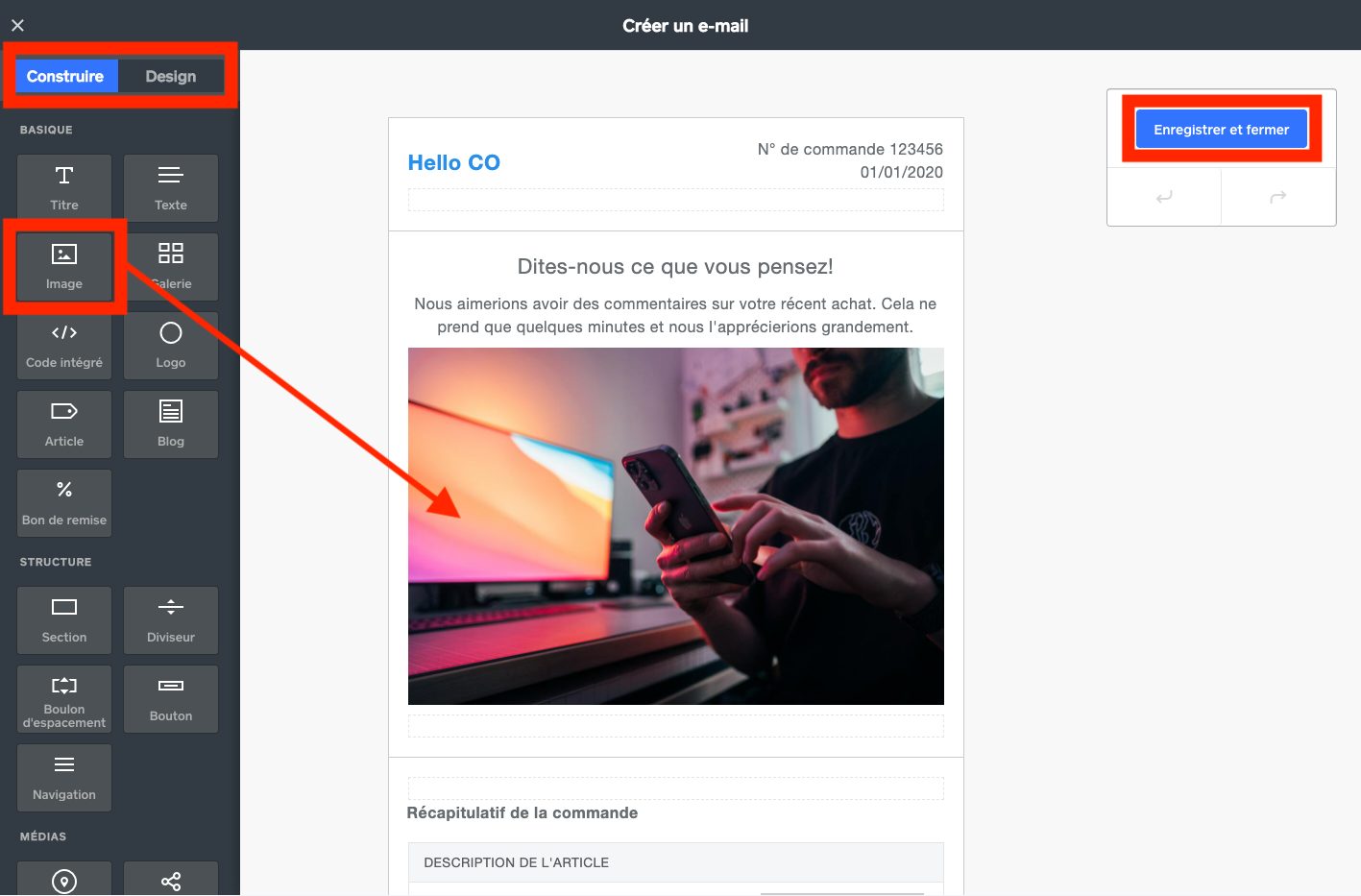
Lorsque vos clients effectuent un achat sur votre site Vente en ligne Square, ils reçoivent automatiquement des notifications par e-mail à l’adresse e-mail qu’ils ont saisie lors du passage en caisse. Vous pouvez à tout moment modifier ces e-mails et leur contenu.
Pour configurer les e-mails de votre boutique :
- Depuis votre page Aperçu de Vente en ligne Square, accédez à Communications > Alertes par e-mail et SMS.
- Sélectionnez Ajouter un profil pour commencer à créer un profil d’expéditeur.
- Sélectionnez Enregistrer lorsque vous avez terminé. Cette action déclenchera l’envoi d’un e-mail à l’adresse e-mail figurant dans votre profil d’expéditeur.
- Sélectionnez le bouton dans votre e-mail de confirmation pour terminer la vérification du profil de l’expéditeur.
Le profil d’expéditeur des e-mails permet à vos clients de connaître l’identité de votre entreprise. Ces informations s’affichent en pied de page de l’e-mail (notamment le nom de votre entreprise, votre adresse e-mail et physique).
Si vous disposez de plusieurs sites, vous pouvez créer un profil d’expéditeur différent pour chacun d’entre eux. Vous pouvez en outre préciser l’adresse e-mail à partir de laquelle les e-mails de la boutique sont envoyés, y compris le nom de l’expéditeur, l’adresse de l’entreprise, le logo, etc., afin que vos clients puissent reconnaître les e-mails envoyés au nom de vos différents sites.
Vous pouvez personnaliser les e-mails de la boutique pour Vente en ligne Square en configurant leur thème afin de correspondre à l’image de votre marque. Vous pouvez également personnaliser certains e-mails, par exemple, pour les confirmations de commande, les remboursements, les évaluations des articles et bien plus encore. Pour démarrer :
- Depuis votre page Aperçu de Vente en ligne Square, accédez à Communications > Alertes par e-mail et SMS.
- Dans la section Aperçu des e-mails, sélectionnez ••• > Modifier l’e-mail sous le type d’e-mails que vous souhaitez modifier.
Remarque : pour envoyer d’autres types d’e-mails, vous devez mettre à niveau votre abonnement Vente en ligne Square.
Les e-mails de la boutique que vous pouvez personnaliser comprennent :
- Panier abandonné : ce message est envoyé pour encourager les clients à finaliser leurs achats lorsqu’ils ajoutent des articles au panier, mais ne procèdent pas au passage en caisse. En savoir plus sur les rappels d’abandon de panier par e-mail (mise à niveau requise).
- Confirmation de commande : ce message est envoyé après qu’un client a effectué un achat. Cet e-mail contient des renseignements concernant la transaction et les articles compris dans la commande.
- Commande préparée : ce message est envoyé pour confirmer que la préparation d’une commande est terminée et qu’elle est prête à être retirée, comme l’indique l’onglet Commandes.
- Articles expédiés : ce message est envoyé lorsque vous marquez une commande comme étant expédiée dans l’onglet Commandes.
- Articles remboursés : ce message est envoyé lorsque vous remboursez des articles dans l’onglet Commandes.
- Articles annulés : ce message est envoyé lorsque vous annulez une commande ou une partie d’une commande dans l’onglet Commandes.
- Évaluations des articles : ce message est envoyé après une période définie afin d’encourager votre client à laisser un avis concernant son achat. En savoir plus sur les avis des clients pour les articles Vente en ligne Square (mise à niveau requise).
L’éditeur des e-mails de la boutique est différent de l’éditeur de site pour votre site Vente en ligne Square. Cet éditeur dispose d’une interface de type glisser-déposer qui vous permet de sélectionner et de déplacer les fonctionnalités de votre choix, puis de les déposer sur différentes zones de votre e-mail en fonction de vos besoins.
Remarque : les éléments d’un texte ou d’un e-mail ne peuvent pas tous être modifiés.
Pensez à ajouter des images, des icônes de réseaux sociaux ou un message d’en-tête ou de bas de page sur mesure contenant des informations supplémentaires au sujet de votre entreprise. Lorsque vous avez terminé, sélectionnez Enregistrer et Fermer.
Remarque : les reçus envoyés par e-mail aux clients pour les ventes réalisées dans vos points de vente physiques continueront d’être personnalisés depuis votre page Comptes et paramètres sous Renseignements sur l’entreprise > Reçus. En savoir plus sur la personnalisation de vos reçus et factures pour vos points de vue physiques.
Notifications par SMS
Remarque : pour envoyer des alertes SMS de suivi des commandes, vous devez mettre à niveau votre abonnement Vente en ligne Square.
En plus des e-mails, les clients peuvent également recevoir des alertes SMS concernant leurs commandes, ce qui leur permet de recevoir des mises à jour plus rapidement.
Pour permettre à vos clients de recevoir des mises à jour concernant le statut des commandes par SMS :
- Depuis votre page Aperçu de Vente en ligne Square, accédez à Communications > Alertes par e-mail et SMS.
- Activez l’option Alertes par SMS.
Grâce à cette option, les clients recevront des SMS confirmant qu’une commande a bien été passée, qu’elle est prête à être récupérée, etc.
L’activation de notifications par SMS pour les commandes par code QR permet aux clients d’être informés en temps réel concernant le statut de leur commande sur place. Deux types de notifications par SMS sont possibles pour les commandes par code QR :
- Commande reçue : envoi automatique d’un SMS lorsque vous recevez une commande.
- Commande prête pour le retrait : envoi d’un SMS une fois la commande marquée comme étant Prête.
Pour activer les notifications par SMS pour les commandes par code QR :
- Depuis votre page Aperçu de Vente en ligne Square, accédez à Traitement > Commande par code QR.
- Sélectionnez Modifier à côté du point de vente pour lequel vous voulez configurer les notifications par SMS.
- Modifiez les paramètres des notifications par SMS.
- Activez les alertes de votre choix : Commande reçue et Commande prête pour le retrait.
- Sélectionnez Enregistrer lorsque vous avez terminé.
En savoir plus sur les commandes par code QR avec Vente en ligne Square.